在当今数字化时代,图片在我们的生活和工作中扮演着重要角色。无论是社交媒体分享、设计创作还是文档资料,我们都希望使用高清、无水印的图片。然而,水印常常会出现在我们获取的图片上,影响了图片的美观和使用效果。幸运的是,现在有许多工具可以帮助我们去除图片水印。本文将介绍 6 种实用的图片去水印方法,让你轻松告别水印痕迹。

水印云
推荐指数:⭐⭐⭐⭐⭐
水印云是一款功能强大的去水印软件,支持图片和视频去水印。它采用先进的 AI 智能识别技术,能够精准识别并去除各类水印,如文字水印、LOGO 水印、图案水印等。水印云操作简单,界面友好,即使是没有专业图像处理经验的用户也能轻松上手。此外,水印云还具备批量处理功能,大大提高了工作效率。
适用场景
适用于个人用户、自媒体创作者、设计师等需要处理大量图片水印的人群。无论是日常照片、社交媒体素材还是商业设计图片,水印云都能完美应对。
图片去水印教程
1、打开水印云,点击 “图片去水印” 功能,选择需要去水印的图片,可批量导入。
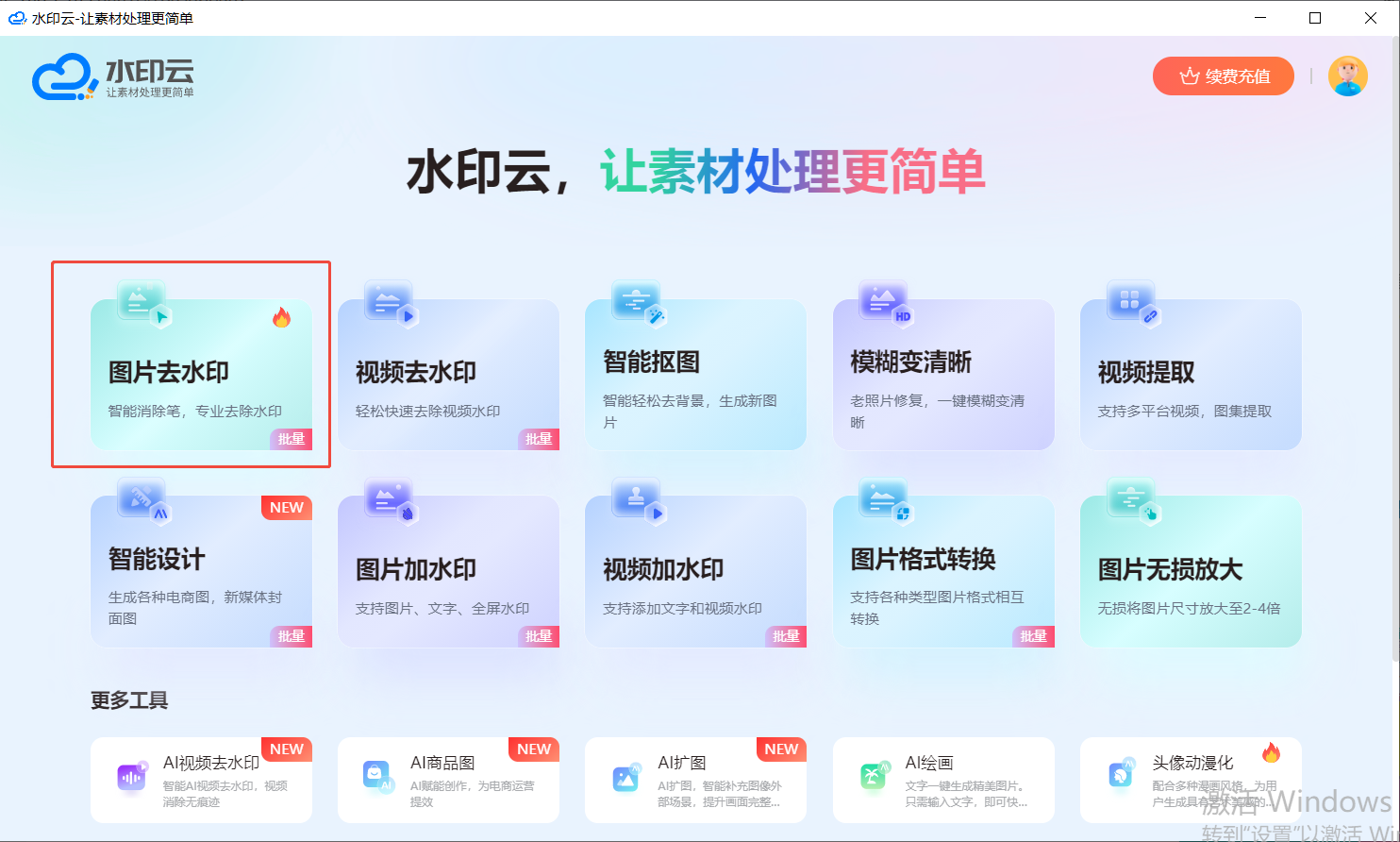
2、水印云提供了涂抹和框选两种去水印模式。根据水印的形状和大小,选择合适的模式,用鼠标在图片上精准圈定水印区域,若是批量处理,点击“批量应用”然后点击 “开始处理” 按钮。
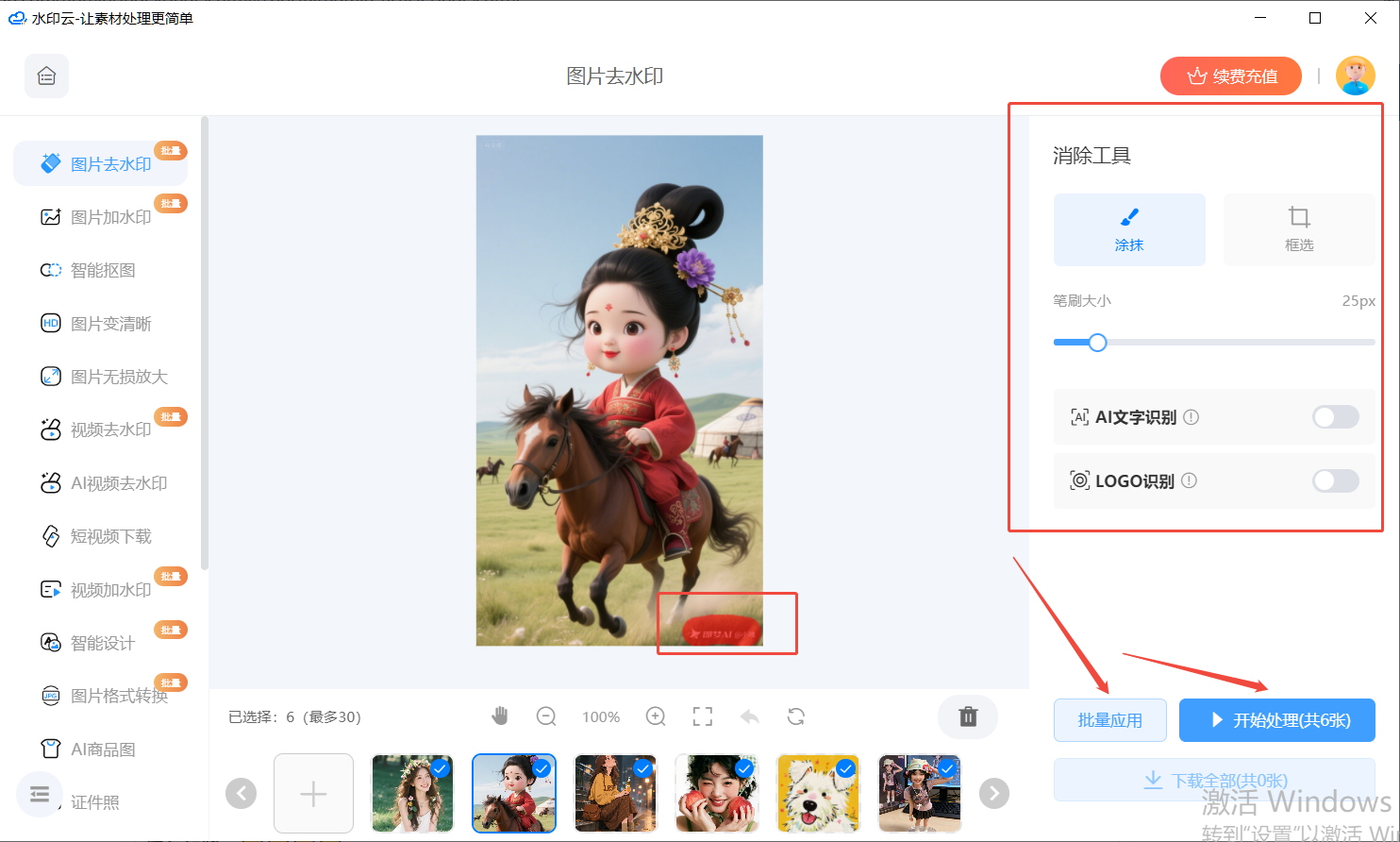
3、水印云会自动识别水印区域,并运用 AI 技术去除水印,同时保持图片的原始画质,处理完成后,可预览去水印后的效果。如果满意,点击 “保存” 按钮,将无水印图片保存到指定位置。
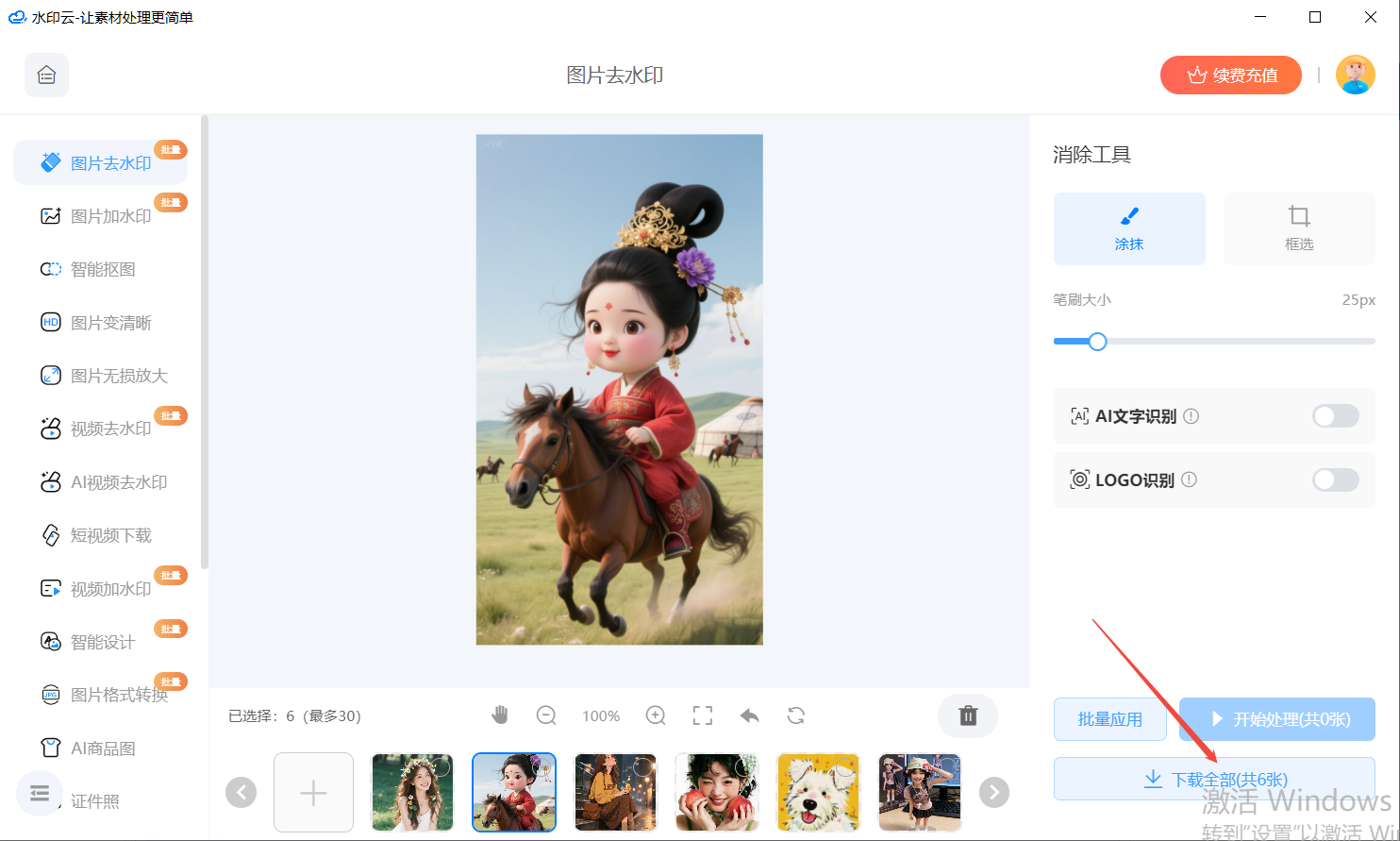
GIMP
推荐指数:⭐⭐⭐⭐
GIMP 是一款免费开源的跨平台图像处理软件,功能丰富,类似于 Photoshop。它提供了多种工具和滤镜,可用于图片编辑、合成、修复等。在去水印方面,GIMP 利用克隆图章工具、修复画笔工具等,通过复制和修复像素来去除水印。虽然 GIMP 的操作相对复杂一些,需要一定的学习成本,但对于追求高质量图片处理效果的用户来说,是一个不错的选择。
适用场景
适合有一定图像处理基础的用户,如专业设计师、摄影爱好者等。常用于处理对画质要求较高的图片,如艺术作品、摄影作品等。
图片去水印教程
1、启动 GIMP,点击 “文件” - “打开”,选择需要去水印的图片。
2、在工具栏中,选择克隆图章工具(快捷键:S)或修复画笔工具(快捷键:H)。克隆图章工具通过复制图像中的像素来覆盖水印区域;修复画笔工具则会自动匹配周围像素的颜色和纹理,使修复后的区域更加自然。
3、在工具选项栏中,设置画笔的大小、硬度、不透明度等参数。根据水印的大小和图片的细节程度,调整合适的参数值。然后,松开 Alt 键,在水印区域上点击或拖动鼠标,将复制的像素覆盖到水印上。对于修复画笔工具,直接在水印区域上点击或拖动鼠标即可,软件会自动进行修复。重复操作,直到水印完全去除。
4、处理完成后,点击 “文件” - “导出为”,选择合适的图片格式(如 JPEG、PNG 等),保存去水印后的图片。

Inpaint
推荐指数:⭐⭐⭐⭐
Inpaint 是一款专门用于去除图片中不需要元素的软件,水印自然也不在话下。它采用先进的算法,能够智能分析水印周围的像素信息,自动填充去除水印后的空白区域,使图片恢复自然。Inpaint 操作简单,只需要标记水印区域,软件就能快速完成去水印工作,且效果出色,不会留下明显痕迹。
适用场景
适用于各种类型的图片去水印,尤其对于背景较为复杂、水印形状不规则的图片,Inpaint 能发挥出其强大的智能修复功能。无论是普通用户处理日常图片,还是专业人士处理工作中的素材,Inpaint 都能满足需求。
图片去水印教程
1、打开 Inpaint,点击 “打开” 按钮,选择需要去水印的图片。
2、使用软件提供的标记工具,如画笔、矩形选框、套索工具等,将水印区域准确标记出来。可以根据水印的形状和大小选择合适的标记工具。例如,对于圆形的水印,可使用圆形选框工具;对于不规则形状的水印,使用套索工具更方便。
3、标记完成后,点击 “去除” 按钮,Inpaint 会自动分析水印周围的像素信息,并填充去除水印后的空白区域。处理过程通常很快,几秒钟内就能看到去水印的效果。
4、预览去水印后的图片效果,如果满意,点击 “保存” 按钮,将处理后的图片保存到本地。Inpaint 支持多种图片格式,如 JPEG、PNG、BMP 等,可根据需要选择合适的格式保存。
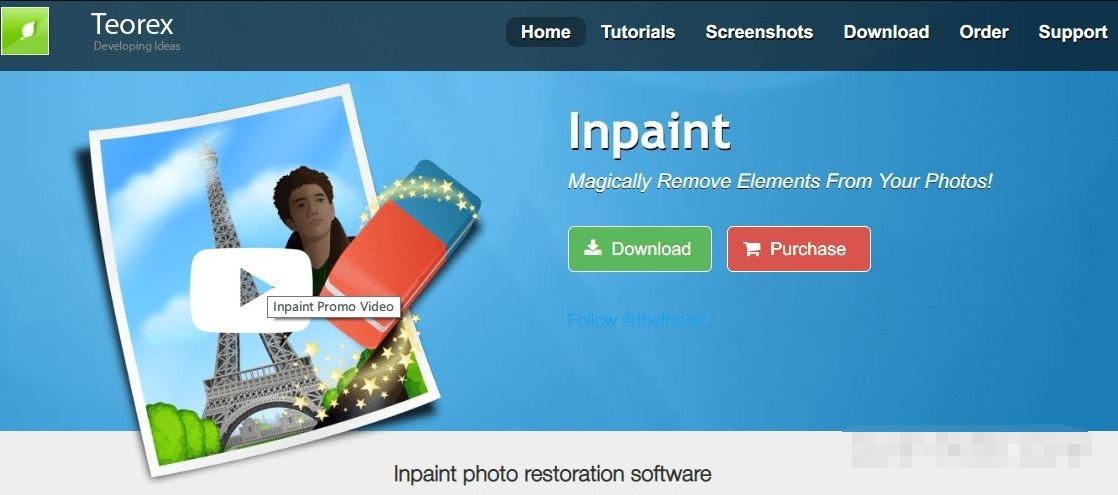
TouchRetouch
推荐指数:⭐⭐⭐⭐
TouchRetouch 是一款适用于移动设备(iOS 和 Android)的图片编辑应用,专注于去除图片中的瑕疵、水印和不需要的物体。它具有简洁直观的操作界面,通过简单的涂抹或圈选操作,就能轻松去除水印。TouchRetouch 利用智能算法对图片进行修复,使去除水印后的区域与周围环境自然融合,保持图片的整体美观。
适用场景
适合在手机或平板上随时随地处理图片水印的用户,如社交媒体爱好者、旅行摄影师等。无论是在外出旅行时拍摄的照片,还是从网络上下载的图片,只要发现有水印,都可以使用 TouchRetouch 快速处理。
图片去水印教程
1、启动 TouchRetouch,点击 “相册” 按钮,选择需要去水印的图片。
2、TouchRetouch 提供了多种去水印工具,如画笔、套索、矩形框等。根据水印的形状和大小,选择合适的工具。例如,对于较小的水印,可使用画笔工具直接涂抹;对于较大或形状规则的水印,使用套索或矩形框工具圈选更方便。
3、使用选择的工具,在图片上准确标记水印区域。确保水印完全被覆盖,标记的范围尽量不要超出水印太多,以免影响周围正常的图像内容。
4、标记完成后,点击 “Go” 按钮,TouchRetouch 会自动分析标记区域,并去除水印。处理过程中,应用会实时显示处理效果,你可以随时调整标记区域或重新处理。
5、处理完成后,预览去水印后的图片效果。如果满意,点击 “保存” 按钮,将无水印图片保存到相册中。你还可以选择分享图片到社交媒体平台,与朋友分享你的精美图片。
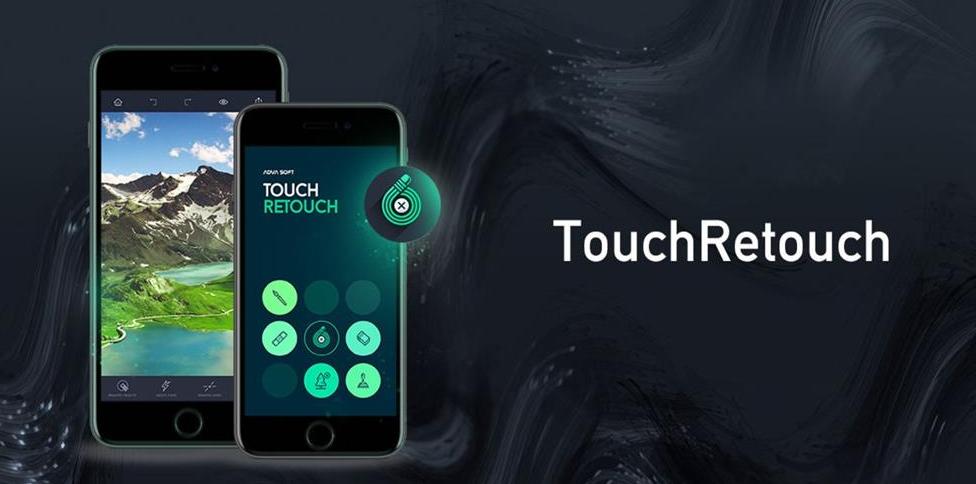
HitPaw Watermark Remover
推荐指数:⭐⭐⭐⭐⭐
HitPaw Watermark Remover 是一款功能强大的专业去水印软件,支持图片和视频去水印。它采用先进的 AI 技术,能够快速、准确地识别并去除各种类型的水印,同时保持图片的高质量。HitPaw Watermark Remover 提供了多种去水印模式,如自动模式和手动模式,用户可以根据水印的复杂程度选择合适的模式。软件操作简单,界面清晰,即使是新手也能轻松上手。
适用场景
适用于各类用户,无论是处理个人照片、商业素材还是社交媒体图片,HitPaw Watermark Remover 都能提供高效、优质的去水印服务。尤其对于需要处理大量图片水印或对水印去除效果要求较高的用户,HitPaw Watermark Remover 是一个理想的选择。
图片去水印教程
1、打开 HitPaw Watermark Remover,点击 “添加文件” 按钮,选择需要去水印的图片,可批量导入多张图片。
2、HitPaw Watermark Remover 提供了 AI 自动模式和手动涂抹模式。对于简单的水印,可选择自动模式,软件会自动识别并去除水印;对于复杂的水印,建议选择手动涂抹模式,以便更精准地控制去水印区域。
3、在手动涂抹模式下,你可以根据水印的特点和图片的细节,设置画笔的大小、硬度、透明度等参数,以达到更好的去水印效果。
4、如果选择自动模式,点击 “去水印” 按钮,软件会自动处理图片,去除水印。如果选择手动涂抹模式,使用画笔工具在水印区域上进行涂抹,确保水印完全被覆盖。涂抹完成后,点击 “去水印” 按钮,软件会对涂抹区域进行处理,去除水印。
5、处理完成后,软件会显示去水印后的图片效果。你可以对比处理前后的图片,查看水印是否完全去除。如果满意,点击 “保存” 按钮,将无水印图片保存到指定位置。你还可以选择将处理后的图片输出为不同的格式,如 JPEG、PNG 等。
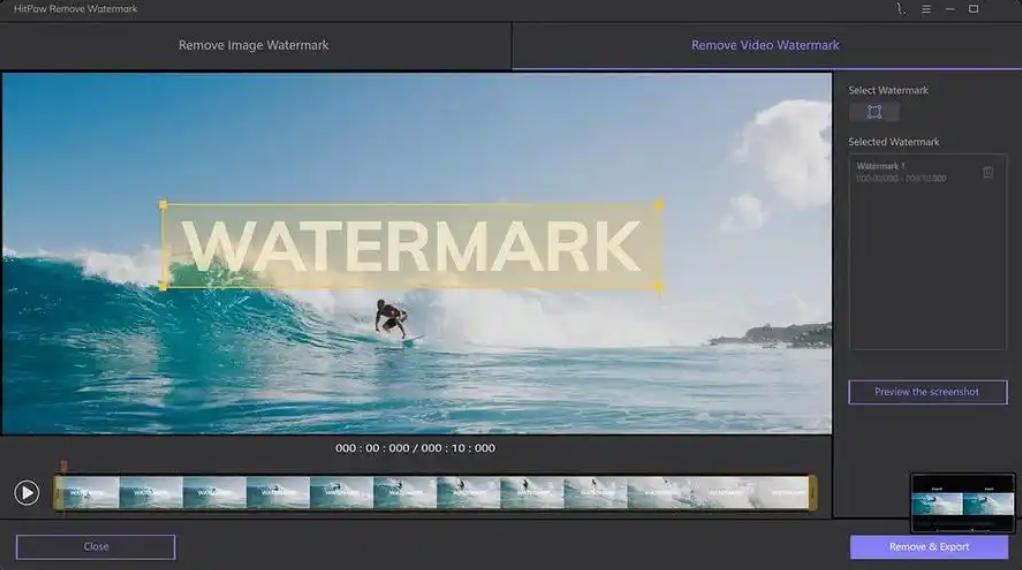
Pixelcut
推荐指数:⭐⭐⭐⭐
Pixelcut 是一款在线图片编辑工具,提供了丰富的图片处理功能,包括去水印、抠图、裁剪、调整等。它无需下载安装,在浏览器中即可使用,非常方便。Pixelcut 的去水印功能操作简单,通过涂抹水印区域,软件会自动识别并去除水印,同时保持图片的清晰度和质量。此外,Pixelcut 还支持每天免费处理并导出三张图片,对于个人用户来说,基本能够满足日常需求。
适用场景
适合临时需要去除图片水印,且不想下载安装软件的用户。无论是处理个人照片、网络素材还是社交媒体图片,Pixelcut 都能快速解决水印问题。尤其对于使用公共电脑或设备,无法安装软件的情况,Pixelcut 的在线优势更加明显。
图片去水印教程
1、进入 Pixelcut 网站后,点击 “Magic Eraser”(魔法橡皮擦)功能,该功能用于去除图片水印。
2、点击 “上传图片” 按钮,选择需要去水印的图片。图片支持常见的格式,如 JPEG、PNG 等。
3、上传图片后,使用鼠标或触摸板在图片上的水印区域进行涂抹。你可以根据水印的大小和形状,调整画笔的大小,确保水印完全被涂抹覆盖。涂抹过程中,软件会实时显示去水印的效果。
4、涂抹完成后,点击 “Apply Magic Eraser”(应用魔法橡皮擦)按钮,Pixelcut 会自动分析涂抹区域,并去除水印。处理完成后,图片上的水印将被清除,显示出无水印的效果。
5、预览去水印后的图片效果,如果满意,点击 “下载” 按钮,将无水印图片保存到本地电脑。你可以选择下载图片的格式和质量,如 JPEG 格式的不同压缩率或 PNG 格式的无损压缩。
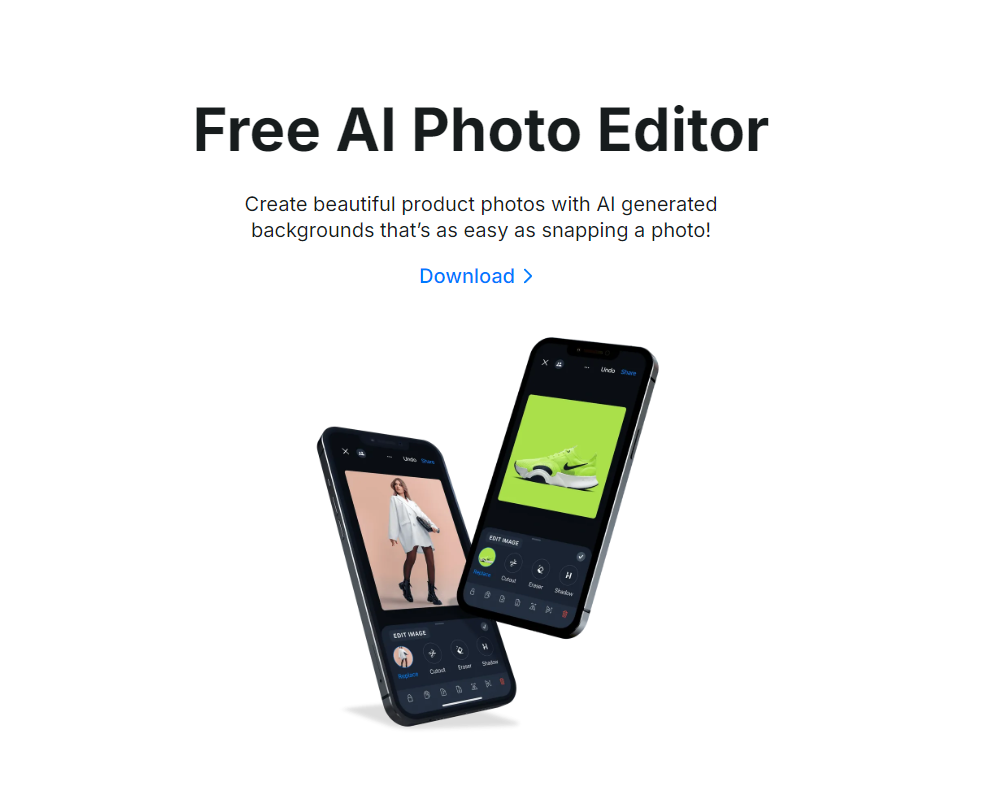
通过以上介绍的 6 种实用图片去水印方法,你可以根据自己的需求和使用场景,选择合适的工具来去除图片水印。无论是追求简单快捷的操作,还是需要高质量的去水印效果,都能找到适合你的方法。希望这些方法能帮助你告别水印痕迹,让你的图片更加完美。
















